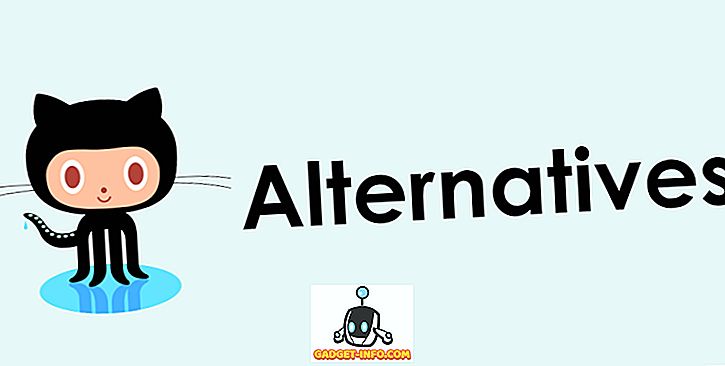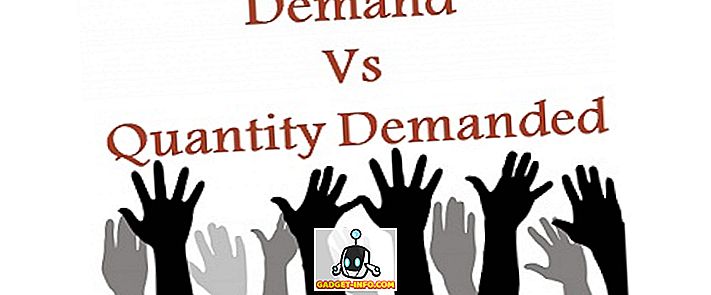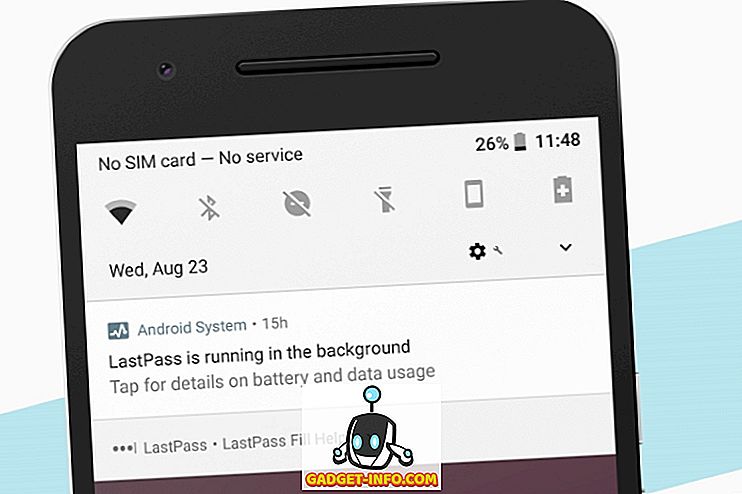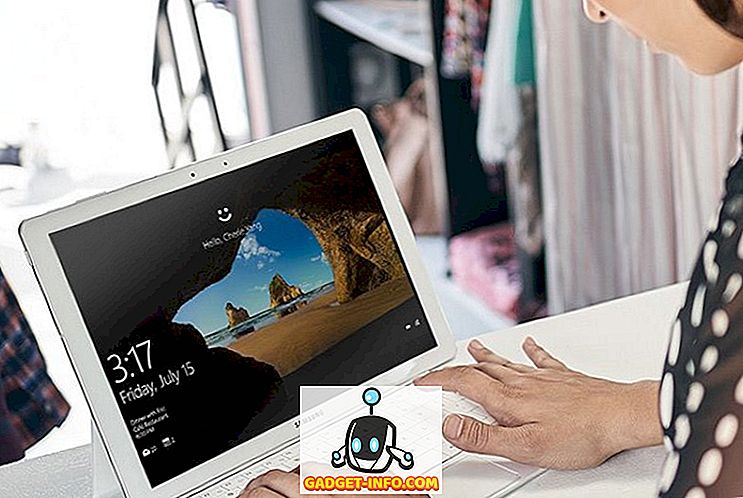この記事に入る前に、1つ明確にしておきます。Bixbyが大好きです。 Bixbyが立ち上がって実際にそれを使用したとき、新しいボイスアシスタントがどれほど有用であるかについてすぐに明らかになりました。 しかし、特に音声コマンドでBixbyを簡単に呼び出すことができる場合は、専用のボタンを押してそれを召喚するのは少し難しいと思います。 そのボタンを好みに合わせて再マッピングできさえすれば。 さて、私達はユーザーがそうすることを可能にする方法をすでにカバーしました、しかしその方法はルートを必要としました。 さて、今日我々はあなたがrootなしでBixbyボタンを再マッピングすることができる方法をあなたに示すつもりです。 それだけでなく、あなたはまた、シングルプレス、ダブルプレス、およびロングプレスのアクションに異なる機能を割り当てることができます。 それで、今までにあなたが興味をそそられているならば、これはrootなしでBixbyボタンを再マッピングする方法です:
アクションを実行するためのBixbyボタンの再マッピング
注 :私はAndroid 7.1を実行している私たちのギャラクシーS8で次のプロセスを試しましたが、プロセスはギャラクシーS8プラスと同様にノート8のために同一であるべきです。
Bixbyボタンをリマップするために、Playストアで利用可能なサードパーティ製のアプリの助けを借りるつもりです。 あなたはまた、上記のアプリに権限を付与するために使用される便利なコンピュータが必要になります。 それで、あなたのコンピュータと電話を準備して、ビックスビーボタンを再マップしましょう:
- ここをクリックしてPlayストアからbxActionsアプリをダウンロードしてインストールします。
- アプリを開き、 「続ける」をタップします。 これで、Bixbyボタンを再マップするための2つの異なるモードを選択できます。1つは「ブロッキングモード」、もう1つは「コントロールモード」です。

ブロックモードを有効にすると、最初にBixbyがブロックされ、次に機能が実行されます (したがって、ブロックされる前にしばらくの間Bixbyアイコンが表示されます)。 また、ブロッキングモードを有効にするためには、PCは必要ありませんが、コントロールモードを有効にするためには必要になります。 しかし、コントロールモードは起動するのが難しいですが、それはまたより多くの機能をもたらします。 ブロッキングモードでは、Bixbyボタンで1つのアクションしか実行できませんが、コントロールモードでは、このチュートリアルの後半で説明する複数の機能を実行できます。
Bixby Remapボタン:ブロッキングモード
- ブロッキングモードを有効にすることはあなたがそれをするためにコンピュータを必要としないのでかなり簡単です。 「ブロッキングモード」と表示されている横のトグルをタップして有効にします。 ここでは、2つのオプション(パフォーマンスと快適さ)があります。どちらかを選択してください。





参考のために、 私はそれでカメラを起動することを選択しています。 そのため、Bixbyボタンを押すと、まずBixbyのホームページが開き、次にカメラアプリがブロックされて開きます。 ほとんどの場合それは非常に速いのでBixbyのホームページが開いたりブロックされたりすることすら気づかないでしょう。 ただし、Bixbyの起動とブロックを避けて直接自分の行動に移行する場合は、次に説明する2番目の方法を使用します。

リマップビックスビーボタン:コントロールモード
コントロールモードでは、Bixbyボタンを使用して、シングルプレス、ダブルプレス、およびロングプレスのアクションを使用して複数の機能を実行することができます 。 それだけでなく、あなたがあなたのロック画面またはホーム画面のどちらにいるかに応じて、これらのボタン押下に異なる機能を割り当てることもできます。 それでは、その方法を見てみましょう。
1.まず、 アプリを起動し、ボタンをタップしてトグルをオフにすることでブロックモードを無効にします。

2. コントロールモードをタップしてから、 「PCを使用してアクセス許可をロック解除してください」をタップします。

4.ここで、以下のコマンドをコピーしてterminal / commandプロンプトに貼り付け、return / enterを押します。 これですべてが問題ないかどうかを確認します。 デバイスが正しく接続されていれば、下の図に示すように、デバイスを表す英数字コードの後にデバイスという語が表示されます。

ADBデバイス
5. 次のコマンドをコピーして貼り付け、enter / returnを押します。

adbシェルpm付与com.jamworks.bxactions android.permission.WRITE_SECURE_SETTINGS
6.もう一度次のコマンドをコピーして貼り付け、return / enterを押します。

adbシェルpm付与com.jamworks.bxactions android.permission.READ_LOGS
7. 電話を切断して再起動します 。 もう一度アプリを起動し、ボタンをタップしてからコントロールモードをタップします。 ここに、 「アクセス許可」というテキストが表示され、私たちのプロセスが成功したことを示しています。

8.今、 以下のリンクをタップして、付着したアプリのAPKファイルをダウンロードしてインストールし、画面の指示に従ってアプリに権限を付与します。 Bixby Homeを無効にするにはこれをインストールする必要があります。

9.アプリのホームページで「package disabler」をタップし、 Bixby Homeを見つけて無効にします。

10.これで、 コントロールモードに戻って有効にし、bxActionsアプリのホームページにある[Actions]ボタンをタップします。

11.ここで、 Bixbyをタップします。 このページでは、ご覧のとおり、Bixbyボタンのシングルプレス、ダブルプレス、およびロングプレスのアクションを再マップできます 。 ただし、ダブルプレスとロングプレスのアクションは有料オプションであり、それらを使用するには1.99ドルでアプリを購入する必要があります。

12.今のところ、シングルプレスアクションを設定します(プロ版を購入した後でも、ダブルプレスとロングプレスの両方のアクションを同じように設定できます。 シングルプレスオプションをタップし、次に複数のオプションから選択しますブロッキングモードの手順5で同じことをするために、Bixbyボタンを押した後に起動するカメラをもう一度選択します。

コントロールモードを設定すると、Bixbyボタンにマッピングした操作は即座に行われます。 この方法は、ボタンがネイティブにプログラム可能な機能を備えているかのように機能します。 さて、これで終わりです。 このプロセスはもう少し長くなるかもしれませんが、一度設定すればそれだけの価値があります。
Galaxy Note 8またはGalaxy S8 / S8 PlusにBixbyボタンを付けずにリマップ
先に述べたように、Bixbyは素晴らしいです。 しかし、私の言葉ではなく、BixbyとGoogle Assistant、Siriの比較を読んで、自分自身で確認してください。 しかし、Bixbyボタンは追加のアクセサリであり、それを再マッピングすることでユーザにもっと多くの制御を与えるものです。 上記の方法を使用して、アプリの起動、ショートカットの実行、メディア再生コントロールなどを含む任意の操作を実行するためにBixbyボタンを再マップできます。 だから、あなたの携帯電話でそれを試してみて、それがどのように行くかの下のコメント欄で私たちに知らせてください。 また、この方法はもう少し複雑なので、どこかで動けなくなった場合は、気軽に質問を下に落としてください。